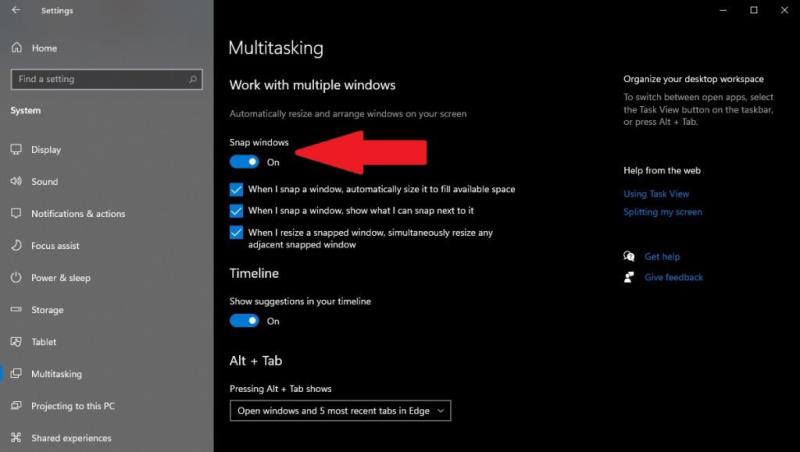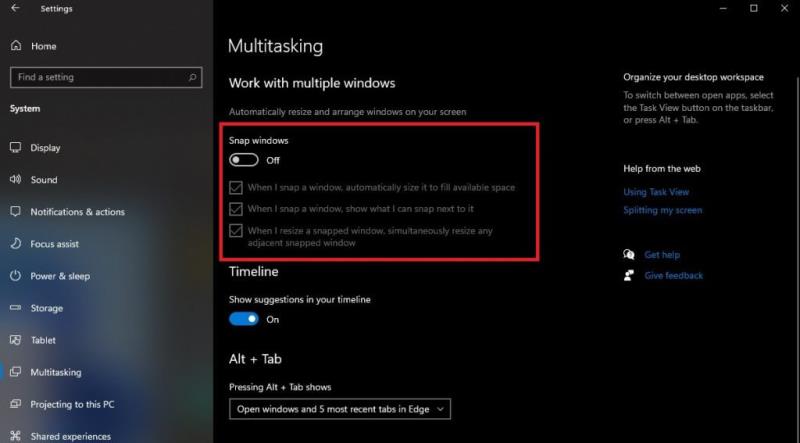Ево шта треба да урадите да бисте брзо искључили помоћ при снимању у оперативном систему Виндовс 10:
1. Идите на Подешавања (тастер за Виндовс + И)
2. Идите на Систем
3. Идите на Мултитаскинг
4. Искључите прекидач Снап виндовс
Качење прозора је корисна функција за оне којима је потребна. Превуците прозор са стране или у угао радне површине и Виндовс ће му аутоматски променити величину да попуни простор. У оперативном систему Виндовс 10 се зове Снап Ассист и није увек добродошла функција.
Мицрософт пружа видео водич за ову функцију на Виндовс 10 на блогу Виндовс заједнице . Неки људи воле функције доступне приликом снимања прозора, али ја нисам један од тих људи. Пре него што сам научио како да је искључим, ова функција је направила хаос на мојој радној површини Виндовс 10.
Искључите Снап Ассист
Ако сте попут мене и мрзите Снап Ассист на Виндовс 10, ево шта треба да урадите да бисте га искључили.
1. Идите на Подешавања (тастер за Виндовс + И)
2. Идите на Систем
3. Идите на Мултитаскинг
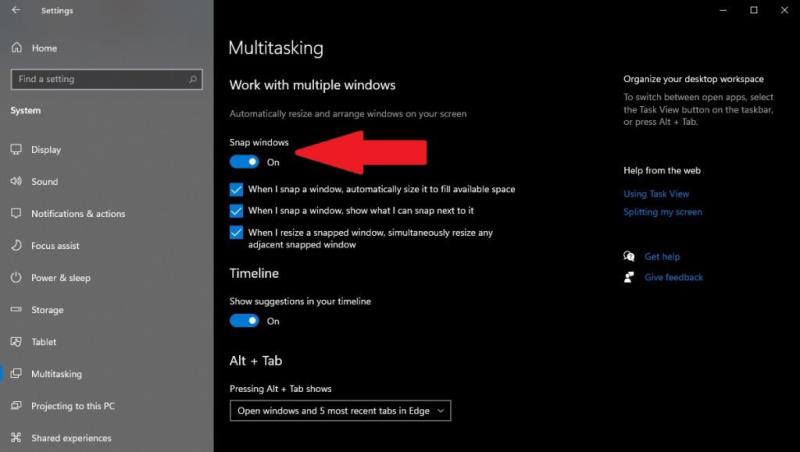 4. Искључите прекидач Снап виндовс
4. Искључите прекидач Снап виндовс
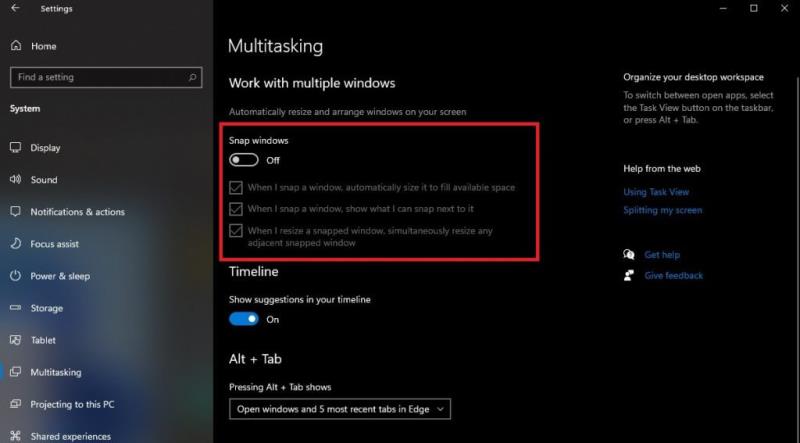
Имајте на уму да такође можете да искључите одређене функције Снап прозора (а да их не искључите у потпуности) тако што ћете кликнути на одговарајућа поља за потврду која се налазе испод прекидача да бисте укључили или искључили функције које желите и оне које не желите.